هناك أوقات يفشل فيها التعرف على الوجه على جهاز iPhone الخاص بك تمامًا ولا يكون لديك أصابع حرة للنقر على رمز PIN. على سبيل المثال، أنت في مدينة ملاهي، والشمس تحرق عقلك، ونظارتك الشمسية حتى لا تذوب مقلتا عينيك، وعينيك تحترقان. ايفون ليس لديه أدنى فكرة من أنت. رائع.
محتويات
- إعداد التحكم الصوتي
- قم بإنشاء الأمر
- تعطيل الأمر
في هذا الدليل، نعرض لك كيفية فتح قفل جهاز iPhone الخاص بك بدونه رمز PIN أو التعرف على الوجه. إنها خدعة رائعة تجعل iPhone يدخل رقم التعريف الشخصي الخاص بك نيابةً عنك بعد نطق الأمر. ينبغي لهذه الطريقة أبداً استبدل التعرف على الوجه تمامًا أو إدخال رقم التعريف الشخصي يدويًا، ولكنه مفيد عندما تكون بالخارج. فقط تذكر أن تقوم بإيقاف تشغيله مرة أخرى عند عدم الحاجة إليه.
مقاطع الفيديو الموصى بها
يعتمد هذا الدليل على نظام التشغيل iOS 14.4.
إعداد التحكم الصوتي
من المحتمل أن جهاز iPhone الخاص بك لم يتم تشغيل التحكم الصوتي به. اتبع هذه الخطوات للبدء.
متعلق ب
- يقول التقرير إن شركة Apple قد تواجه نقصًا "شديدًا" في iPhone 15 بسبب مشكلة الإنتاج
- كيفية التخلص من معرف Apple الخاص بشخص آخر على جهاز iPhone الخاص بك
- تمنحك هذه الأداة الصغيرة أفضل ميزات iPhone 14 مقابل 149 دولارًا



الخطوة 1: انقر لفتح تطبيق الإعدادات.
الخطوة 2: قم بالتمرير لأسفل وانقر فوق إمكانية الوصول. إنه يقع تحت عام.
الخطوه 3: قم بالتمرير لأسفل وانقر فوق التحكم الصوتي. انها تقع في البدنية والحركية قسم.
الخطوة 4: تبديل على التحكم الصوتي أو اضغط إعداد التحكم الصوتي إذا لم تستخدم هذه الميزة مطلقًا قبل الآن.
قم بإنشاء الأمر
سيكون الجزء الصعب هو محاكاة الطريقة التي تدخل بها رقم التعريف الشخصي. عندما تصل إلى هذه النقطة، تصبح الشاشة سوداء، لذلك لا توجد أرقام. أفضل نصيحة هنا هي تنظيف الشاشة أولاً، وتناول طبق من الدجاج أو البطاطس المقلية، ثم فتح قفل هاتفك باستخدام رقم التعريف الشخصي (PIN) باستخدام أصابعك السيئة. اضغط بقوة حتى تحصل على بقع جميلة وسميكة يمكنك رؤيتها.
بمجرد أن يُطلب منك محاكاة إيماءة إدخال رقم التعريف الشخصي (PIN)، قم بتوجيه الهاتف حتى تتمكن من رؤية بصمات الأصابع، ثم انقر فوق تلك الأماكن.


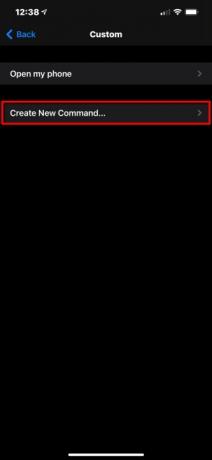
الخطوة 1: انقر لفتح تطبيق الإعدادات.
الخطوة 2: قم بالتمرير لأسفل وانقر فوق إمكانية الوصول. إنه يقع تحت عام.
الخطوه 3: قم بالتمرير لأسفل وانقر فوق التحكم الصوتي. انها تقع في البدنية والحركية قسم.
الخطوة 4: مقبض تخصيص الأوامر.
الخطوة 5: مقبض مخصص على الشاشة التالية.
الخطوة 6: مقبض إنشاء أمر جديد.



الخطوة 7: اضغط على العبارة التي تريد التحدث بها، ثم اضغط على اللون الأزرق منتهي زر.
الخطوة 8: مقبض فعل المدرجة في أسفل الشاشة.
الخطوة 9: مقبض تشغيل الإيماءة المخصصة.
الخطوة 10: قم بمحاكاة إدخال رقم التعريف الشخصي الخاص بك عن طريق النقر على الشاشة السوداء.
الخطوة 11: مقبض قف في الزاوية اليمنى السفلى لإكمال التسجيل.
الخطوة 12: مقبض يحفظ في الزاوية اليمنى العليا لحفظ هذه الإيماءة.
الخطوة 13: تعود إلى فعل شاشة. مقبض أمر جديد في الزاوية اليسرى العليا للعودة.
الخطوة 14: مقبض يحفظ.
تعطيل الأمر
يمكنك الاحتفاظ بالأمر مخزنًا في جهاز iPhone وإيقاف تشغيل التحكم الصوتي ببساطة عندما لا تكون هناك حاجة إليه.



الخطوة 1: انقر لفتح تطبيق الإعدادات.
الخطوة 2: قم بالتمرير لأسفل وانقر فوق إمكانية الوصول. إنه يقع تحت عام.
الخطوه 3: قم بالتمرير لأسفل وانقر فوق التحكم الصوتي. انها تقع في البدنية والحركية قسم.
الخطوة 4: تبديل خارج التحكم الصوتي.
توصيات المحررين
- كيفية شحن iPhone الخاص بك بسرعة
- تم بيع جهاز iPhone بمبلغ مجنون في مزاد علني
- يتمتع هذا الهاتف الذي يعمل بنظام Android والذي يبلغ سعره 600 دولار بميزة كبيرة مقارنة بجهاز iPhone
- iPhone 15: تاريخ الإصدار وتوقعات الأسعار والتسريبات والشائعات والمزيد
- هل لديك iPhone أو iPad أو Apple Watch؟ تحتاج إلى تحديثه الآن
ترقية نمط حياتكتساعد الاتجاهات الرقمية القراء على متابعة عالم التكنولوجيا سريع الخطى من خلال أحدث الأخبار ومراجعات المنتجات الممتعة والمقالات الافتتاحية الثاقبة ونظرات خاطفة فريدة من نوعها.



